win11固定网络ip地址 Win11如何设置固定ip地址
更新时间:2024-10-31 17:02:44作者:xiaoliu
Win11系统在网络连接中设置固定IP地址是非常重要的,可以确保网络连接的稳定性和安全性,设置固定IP地址可以避免因为IP地址变动而导致网络连接中断或者出现问题。在Win11系统中,设置固定IP地址也非常简单,只需要在网络连接属性中进行相应的设置即可。接下来我们就来看一下Win11系统如何设置固定IP地址。
按 Win 键,或点击任务栏上的开始图标

然后点击已固定应用下的设置
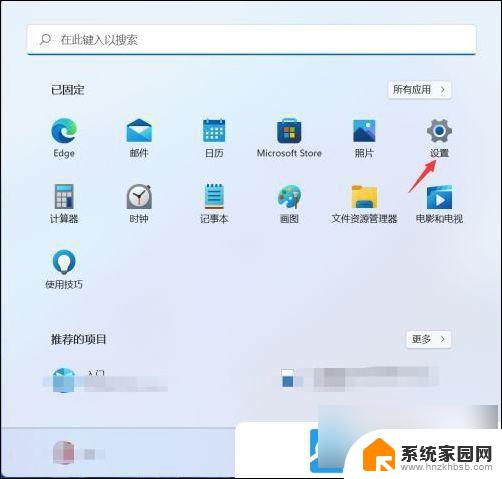
设置窗口,左侧点击网络和 Internet选项,右侧点击高级网络设置( 查看所有网络适配器,网络重置 )

相关设置下,点击更多网络适配器选项
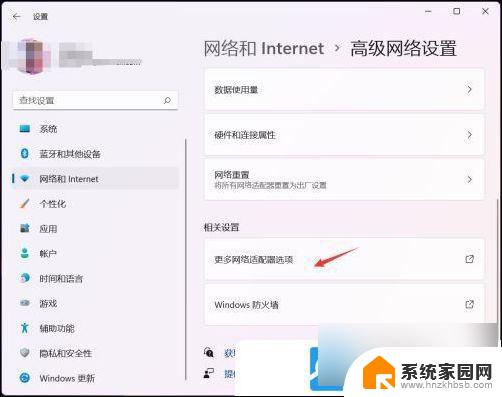
网络连接窗口,找到需要设置固定ip地址的网络,选择后,点击右键,在打开的菜单项中,选择属性
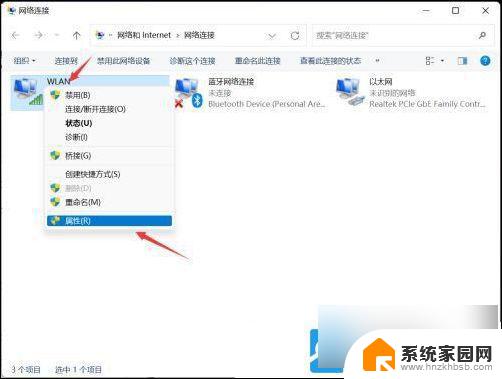
选择Internet 协议版本 4 (TCP/IPv4),再点击下面的属性

选择使用下面的 IP 地址,再输入你要固定的IP地址,点击确定即可
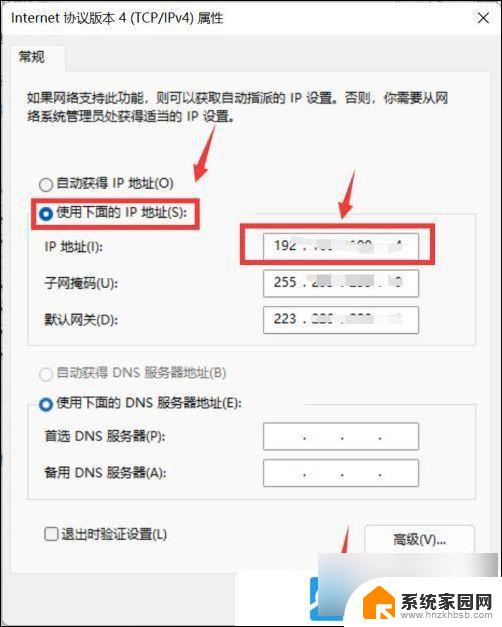
以上就是win11固定网络ip地址的全部内容,有需要的用户就可以根据小编的步骤进行操作了,希望能够对大家有所帮助。
win11固定网络ip地址 Win11如何设置固定ip地址相关教程
- win11系统固定ip设置 Win11如何设置固定ip地址
- win11系统怎么固定ip Win11如何设置固定ip地址
- win11 怎么手动设置网络ip WIN11系统如何设置动态IP地址
- win11如何改ip win11如何修改IP地址设置
- win11手动配置了ip地址,没有生效 -自动 Win11以太网无效IP配置解决方法详解
- win11如何修改mac地址 win11修改mac地址的教程
- win11查看 mac地址 Win11网卡MAC地址获取方法
- win11怎么查看电脑的物理地址 电脑怎么查找网卡物理地址
- win11怎么改地址改成美国 win11地区设置教程
- win11将此电脑固定到下方 Win11将此电脑固定到任务栏的方法
- win11自带桌面背景图片在哪里 个性化电脑壁纸设计灵感
- 虚拟触摸板win11 Windows11虚拟触摸板打开方法
- win11系统默认声音 Win11如何设置默认音量大小
- win11怎么调开机启动项 Win11开机启动项配置
- win11如何关闭设置桌面 Windows11设置主页如何关闭
- win11无法取消pin密码 win11怎么取消登录pin密码
win11系统教程推荐
- 1 win11屏保密码怎样设置 Win11屏保密码设置步骤
- 2 win11磁盘格式化失败 硬盘无法格式化怎么修复
- 3 win11多了个账户 Win11开机显示两个用户怎么办
- 4 电脑有时不休眠win11 win11设置不休眠怎么操作
- 5 win11内建桌面便签 超级便签文本添加
- 6 win11红警黑屏只能看见鼠标 win11玩红色警戒黑屏故障解决步骤
- 7 win11怎么运行安卓应用 Win11安卓应用运行教程
- 8 win11更新打印机驱动程序 Win11打印机驱动更新步骤
- 9 win11l图片打不开 Win11 24H2升级后无法打开图片怎么办
- 10 win11共享完 其他电脑无法访问 Win11 24H2共享文档NAS无法进入解决方法